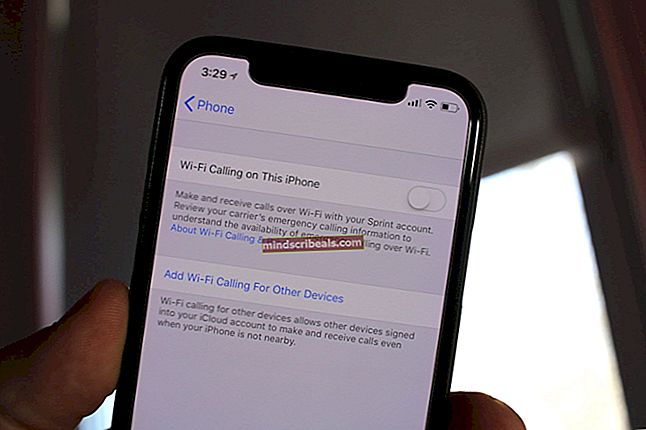Πώς να απενεργοποιήσετε το Beeping σε σφάλματα στα Windows 7, 8 και 10
Πιθανότατα είστε ήδη εξοικειωμένοι με τον ήχο μπιπ που κάνουν τα Windows κάθε φορά που παρουσιάζεται σφάλμα και πιθανότατα έχετε κουραστεί να το ακούτε. Ο ήχος μπορεί να γίνει πιο ενοχλητικός εάν εμφανίζεται ένα μήνυμα σφάλματος συνεχώς ενώ προσπαθείτε να κάνετε κάτι στον υπολογιστή σας.
Αυτό το ηχητικό σήμα συστήματος μπορεί να απενεργοποιηθεί εύκολα αν ακολουθήσετε τις παρακάτω οδηγίες, αλλά σημειώστε ότι αυτό μπορεί μερικές φορές να αντιδράσει καθώς δεν θα μπορείτε να καταχωρίσετε ένα μήνυμα σφάλματος μέχρι να μεταβείτε στο πρόγραμμα που το προκάλεσε να εμφανιστεί. Βεβαιωθείτε ότι έχετε διαβάσει το υπόλοιπο του άρθρου για να μάθετε πώς να απενεργοποιήσετε αυτόν τον ήχο βήμα προς βήμα.
Λύση 1: Χρησιμοποιήστε την ακόλουθη εντολή στο πλαίσιο διαλόγου Εκτέλεση
Η λύση που παρουσιάζεται παρακάτω είναι στην πραγματικότητα μια συντόμευση για την απενεργοποίηση ορισμένων υπηρεσιών που βρίσκονται στον υπολογιστή σας και ασχολούνται με αυτούς τους ήχους μπιπ. Η παρακάτω εντολή θα πρέπει να τα απενεργοποιήσει και να απαλλαγεί από αυτούς τους ενοχλητικούς ήχους.
- Κάντε κλικ στο κουμπί μενού Έναρξη και πληκτρολογήστε Εκτέλεση. Επιλέξτε Εκτέλεση από τη λίστα αποτελεσμάτων και θα εμφανιστεί ένα παράθυρο διαλόγου Εκτέλεση.

- Πληκτρολογήστε "sc stop beep && sc config beep start = απενεργοποιημένο"Στο παράθυρο διαλόγου εκτέλεσης και κάντε κλικ στο κουμπί OK. Αυτό θα απενεργοποιήσει αυτές τις υπηρεσίες, οπότε ήρθε η ώρα να επανεκκινήσετε τον υπολογιστή σας και να ελέγξετε για να δείτε εάν αυτοί οι ενοχλητικοί ήχοι μπιπ συνεχίζουν να εμφανίζονται.
Λύση 2: Απενεργοποίηση των ήχων από τη Διαχείριση συσκευών
Είναι επίσης δυνατό να χρησιμοποιήσετε τη Διαχείριση συσκευών για να απενεργοποιήσετε αυτούς τους ήχους απλώς απενεργοποιώντας τη συσκευή που χρησιμοποιείται για τη δημιουργία αυτών των ήχων. Αυτή είναι μια καλύτερη λύση για άτομα που τους αρέσει να βλέπουν τι κάνουν κατά την επίλυση του προβλήματος και μπορείτε να επαναφέρετε αυτές τις αλλαγές εύκολα.
- Κάντε κλικ στο κουμπί μενού Έναρξη και πληκτρολογήστε Εκτέλεση. Επιλέξτε Εκτέλεση από τη λίστα αποτελεσμάτων και θα εμφανιστεί ένα παράθυρο διαλόγου Εκτέλεση.
- Πληκτρολογήστε "devmgmt.msc" στο παράθυρο διαλόγου εκτέλεσης και κάντε κλικ στο κουμπί OK. Αυτό θα ανοίξει το παράθυρο Διαχείριση συσκευών.

- Αφού ανοίξει η Διαχείριση συσκευών, κάντε κλικ στην επιλογή Προβολή στο μενού και κάντε κλικ στο κουμπί "Εμφάνιση κρυφών συσκευών".
- Στη συνέχεια, στη δεξιά ενότητα της οθόνης εντοπίστε την ομάδα Non-plug and Play Drivers. Λάβετε υπόψη ότι η ομάδα θα είναι ορατή μόνο αφού ενεργοποιήσετε την επιλογή "Εμφάνιση κρυφών συσκευών".

- Μόλις το εντοπίσετε, κάντε κλικ στην ομάδα και εντοπίστε το στοιχείο που ονομάζεται Beep. Στη συνέχεια, κάντε διπλό κλικ στο στοιχείο για να ανοίξετε το παράθυρο "Ιδιότητες μπιπ". Κάτω από αυτό το παράθυρο, επιλέξτε την καρτέλα "Προγράμματα οδήγησης" και επιλέξτε "Απενεργοποιημένη" από το αναπτυσσόμενο μενού Τύπος συστήματος.
- Λάβετε υπόψη ότι θα πρέπει να κάνετε επανεκκίνηση του υπολογιστή σας για να εφαρμόσετε αυτές τις αλλαγές και να αφαιρέσετε τους ήχους του μπιπ συστήματος από τον υπολογιστή σας.
Σημείωση: Εάν αυτό δεν λειτουργεί, μπορείτε επίσης να απενεργοποιήσετε το ηχείο συστήματος μεταβαίνοντας στη Διαχείριση συσκευών >> Συσκευές συστήματος >> Ηχείο συστήματος. Κάντε διπλό κλικ σε αυτό και απενεργοποιήστε το όπως και για τη συσκευή Beep.
Λύση 3: Χρήση του Πίνακα Ελέγχου για να απενεργοποιήσετε τους Ήχους Συστήματος
Ο πίνακας ελέγχου μπορεί επίσης να χρησιμοποιηθεί για να απενεργοποιήσετε τους ήχους του συστήματος εάν δεν μπορούσατε να βρείτε τύχη χρησιμοποιώντας οποιαδήποτε από τις μεθόδους που εμφανίζονται παραπάνω. Αυτή η μέθοδος λειτουργεί για όλες τις εκδόσεις των Windows και ίσως είναι η απλούστερη.
- Ανοίξτε τον Πίνακα Ελέγχου αναζητώντας τον στο μενού Έναρξη ή χρησιμοποιώντας το κουμπί αναζήτησης που βρίσκεται στη γραμμή εργασιών
- Χρησιμοποιήστε την επιλογή Προβολή κατά κατηγορία και κάντε κλικ στο Υλικό και ήχος. Ενότητα. Όταν ανοίξει το νέο παράθυρο, εντοπίστε την ενότητα Ήχος και κάντε κλικ στην επιλογή Αλλαγή ήχων συστήματος.

- Τώρα, στην καρτέλα Ήχοι, περιηγηθείτε και επιλέξτε το προεπιλεγμένο ηχητικό σήμα. Τώρα, προς το κάτω μέρος του παραθύρου Ιδιότητες ήχου, θα δείτε ένα αναπτυσσόμενο μενού για τους Ήχους. Επιλέξτε (Κανένα) και κάντε κλικ στο Εφαρμογή / ΟΚ. Αυτό θα απενεργοποιήσει το προεπιλεγμένο ηχητικό σήμα συστήματος.
Λύση 4: Χρήση της επιλογής μείκτη έντασης
Αυτή η επιλογή είναι η ευκολότερη πρόσβαση και το μόνο μειονέκτημά της είναι ότι αυτή η επιλογή επαναφέρει μερικές φορές μόνη της. Ωστόσο, είναι το ασφαλέστερο, καθώς μπορείτε να επαναφέρετε γρήγορα τυχόν αλλαγές και είστε βέβαιοι ότι τα μηνύματα σφάλματος δεν θα ακούγονται στον υπολογιστή σας. Ενδέχεται να εμφανιστούν άλλα ηχητικά σήματα, όπως αυτά που εμφανίζονται όταν ο υπολογιστής σας ενεργοποιείται ή απενεργοποιείται.
- Εντοπίστε το εικονίδιο έντασης που βρίσκεται στο δεξί μέρος της γραμμής εργασιών, κάντε δεξί κλικ πάνω του και επιλέξτε την επιλογή Άνοιγμα μίκτη έντασης από το μενού περιβάλλοντος που εμφανίζεται.
- Βεβαιωθείτε ότι το ρυθμιστικό Ήχοι συστήματος έχει ρυθμιστεί στο κάτω μέρος και θα απολαύσετε το περιβάλλον χωρίς ήχο του συστήματος.

- Σημειώστε ότι θα πρέπει να επαναλάβετε αυτήν τη διαδικασία για τα ακουστικά ή τα εξωτερικά ηχεία σας εάν τα χρησιμοποιείτε, καθώς τα Windows θυμούνται αυτές τις ρυθμίσεις μόνο για το ηχείο που χρησιμοποιείται αυτήν τη στιγμή.
Λύση 5: Μετονομάστε το φάκελο όπου αποθηκεύονται τα αρχεία πολυμέσων
Όλοι οι ήχοι του συστήματος συνήθως αποθηκεύονται σε έναν φάκελο συστήματος και τα Windows μπορούν να έχουν πρόσβαση σε αυτούς όταν απαιτείται αναπαραγωγή ενός συγκεκριμένου ήχου. Οι χρήστες που έχουν αγωνιστεί να αλλάξουν οποιαδήποτε από τις παραπάνω μεθόδους, λόγω διαφόρων περιστάσεων, μπορούν να χρησιμοποιήσουν αυτήν την εύκολη μέθοδο.
- Μεταβείτε στο φάκελο C >> Windows στον υπολογιστή σας κάνοντας κλικ στην επιλογή Αυτός ο υπολογιστής που βρίσκεται στην επιφάνεια εργασίας σας.
Σημείωση: Εάν δεν μπορείτε να δείτε το φάκελο των Windows στον Τοπικό δίσκο C, θα πρέπει να ενεργοποιήσετε την επιλογή Εμφάνιση κρυφών αρχείων και φακέλων μέσα από το φάκελο.

- Κάντε κλικ στην καρτέλα "Προβολή" στο μενού της Εξερεύνησης αρχείων και κάντε κλικ στο πλαίσιο ελέγχου "Κρυμμένα στοιχεία" στην ενότητα Εμφάνιση / απόκρυψη. Η Εξερεύνηση αρχείων θα εμφανίσει τα κρυμμένα αρχεία και θα θυμάται αυτήν την επιλογή μέχρι να την αλλάξετε ξανά.
- Όταν παρατηρήσετε το φάκελο "Πολυμέσα", κάντε δεξί κλικ πάνω του και επιλέξτε "Μετονομασία". Μετονομάστε το σε Media.old ή κάτι άλλο, έτσι ώστε να μπορείτε εύκολα να διορθώσετε το πρόβλημα, καθώς ο υπολογιστής σας ξεκινά να έχει κακή συμπεριφορά. Εφαρμόστε τις αλλαγές και επανεκκινήστε τον υπολογιστή σας για να δείτε εάν το πρόβλημά σας έχει επιλυθεί.